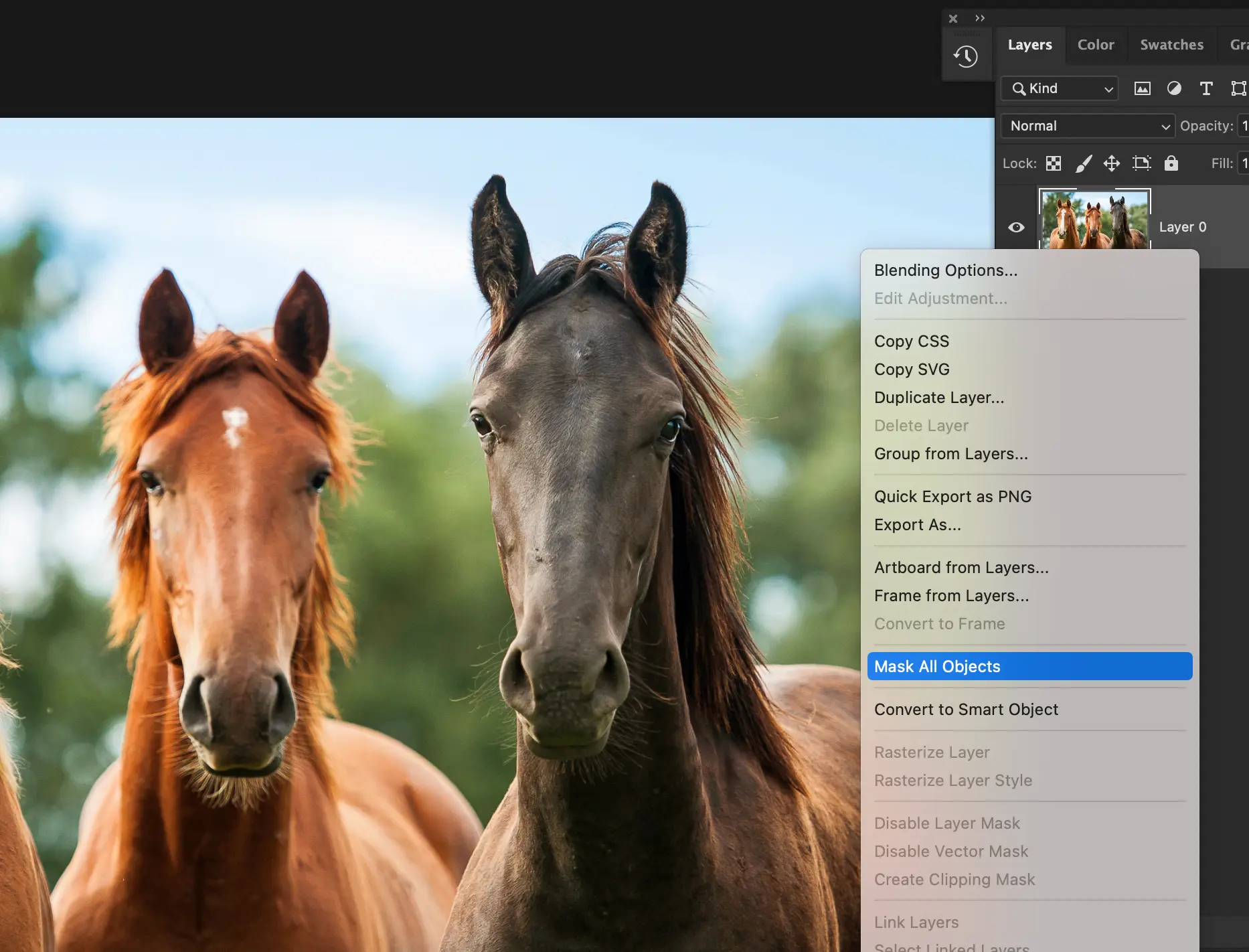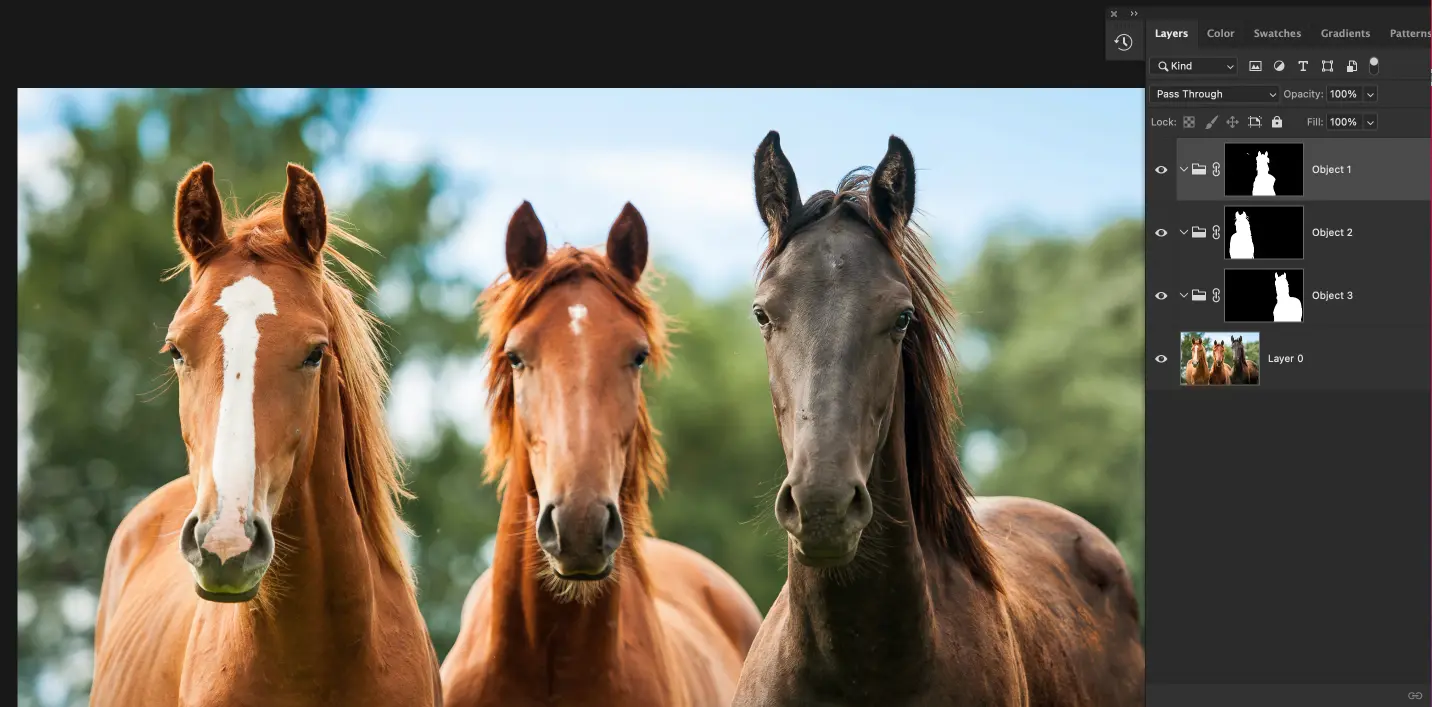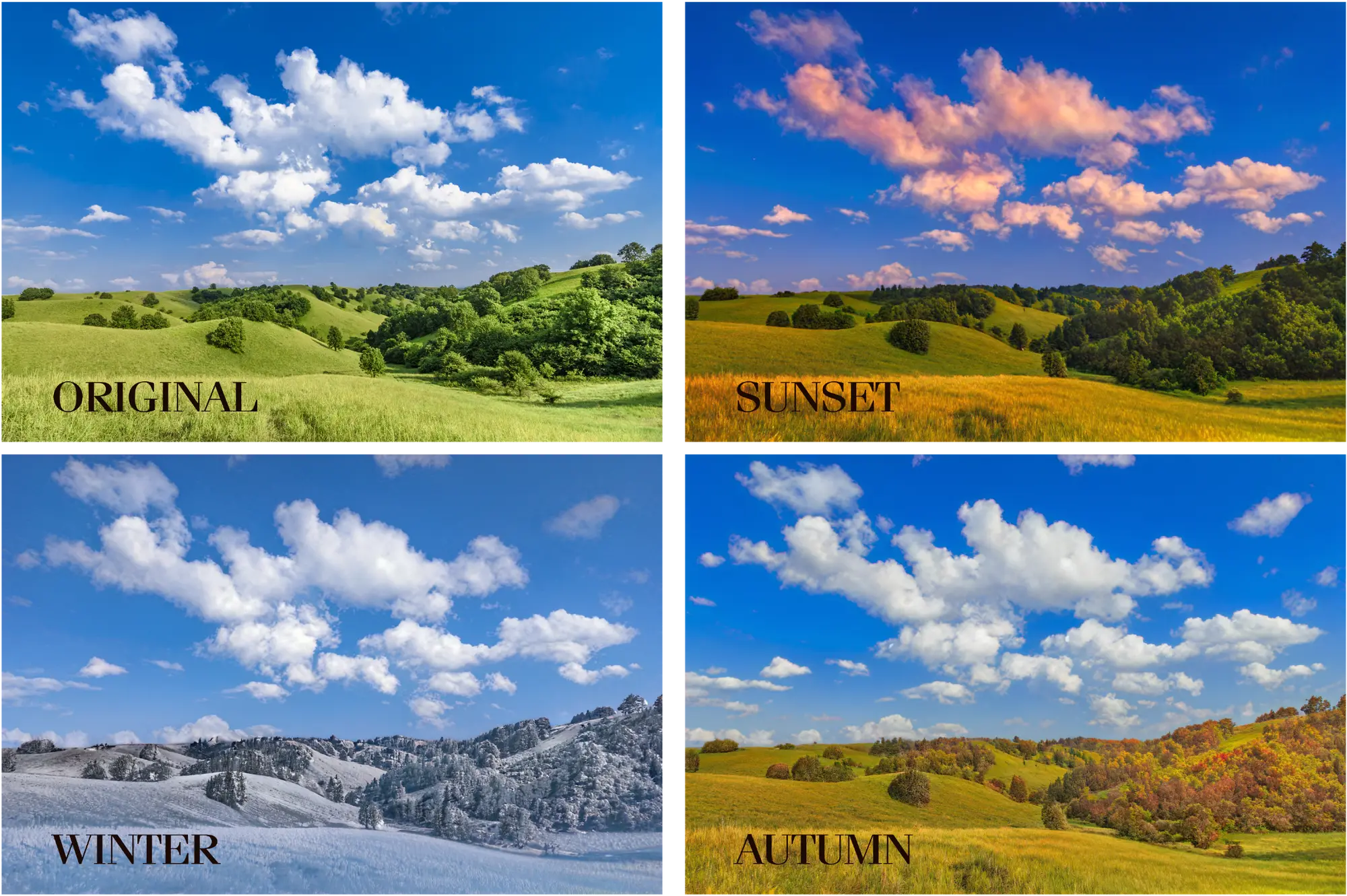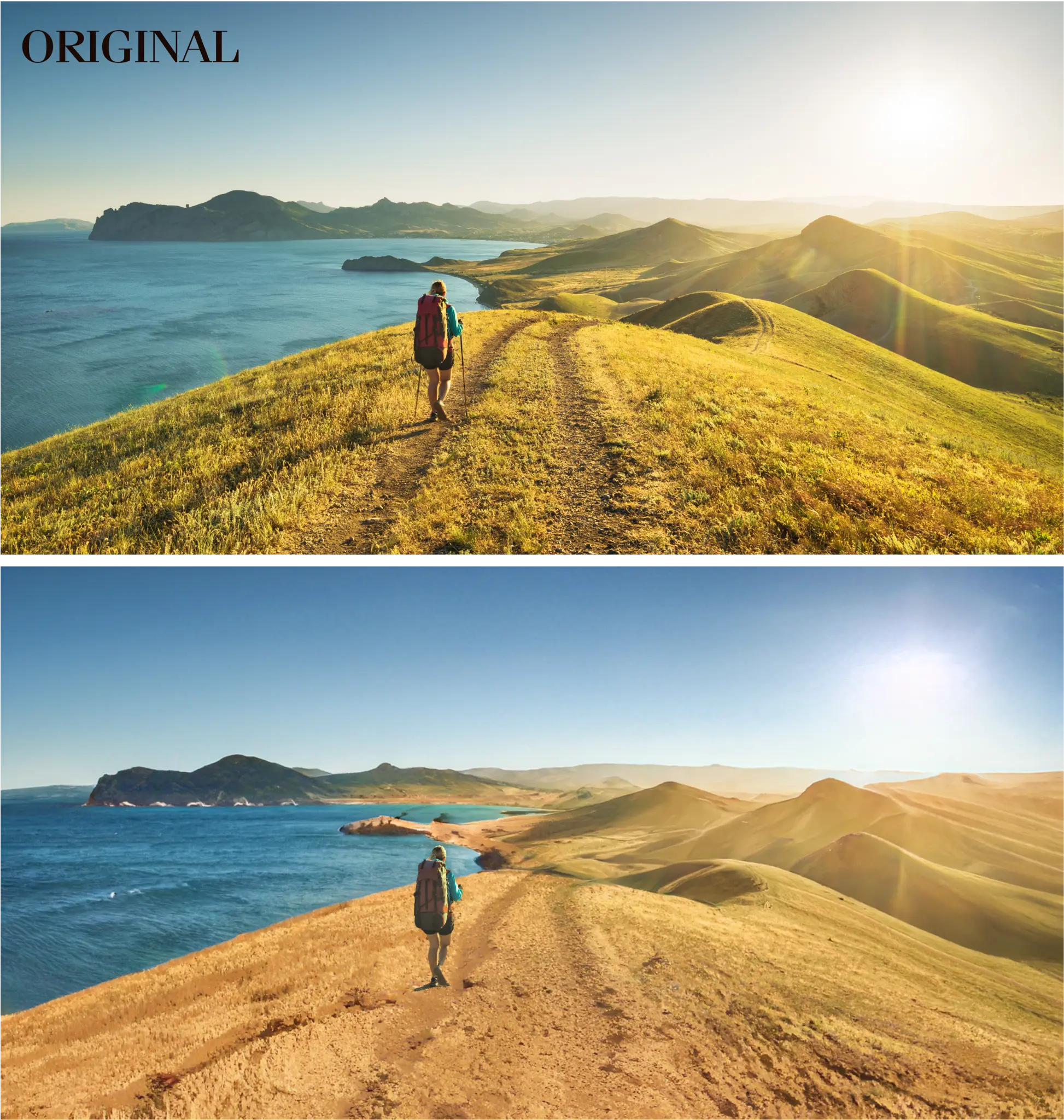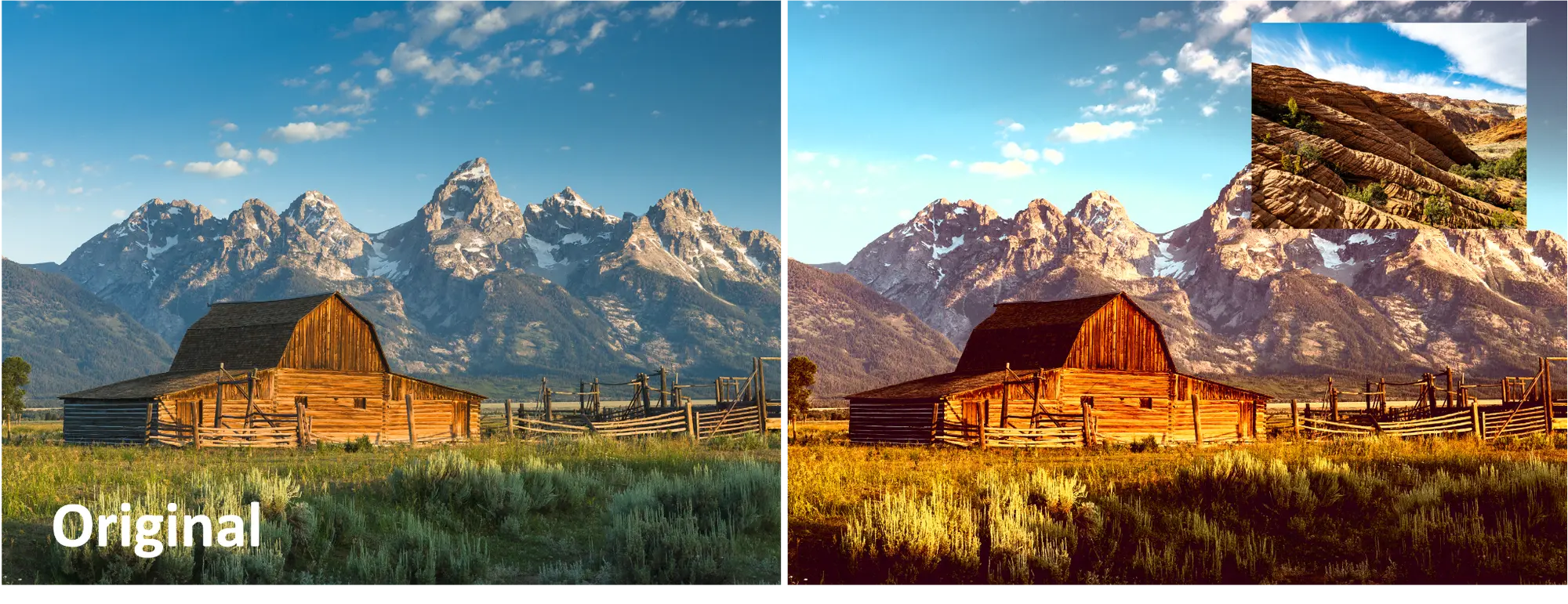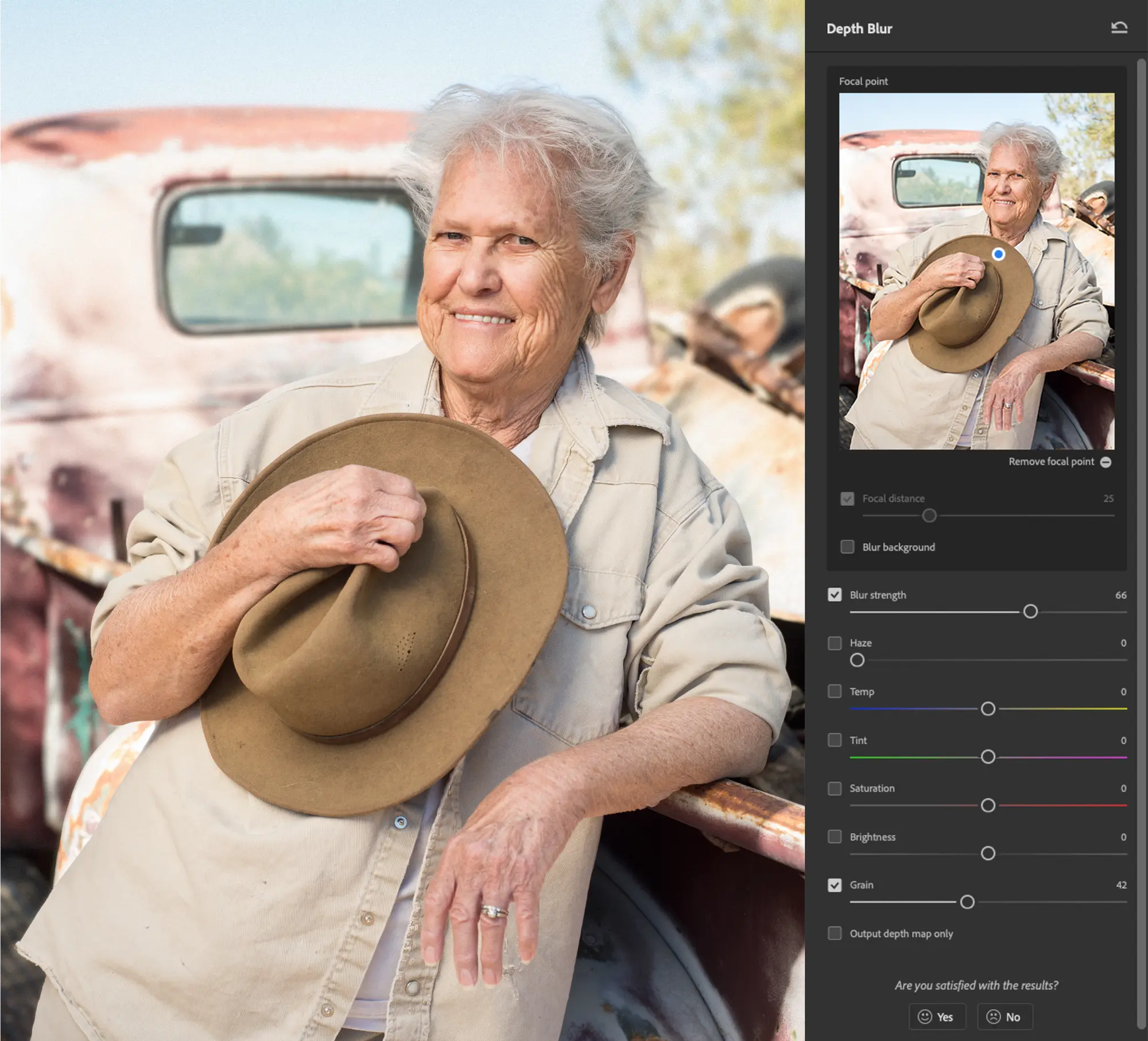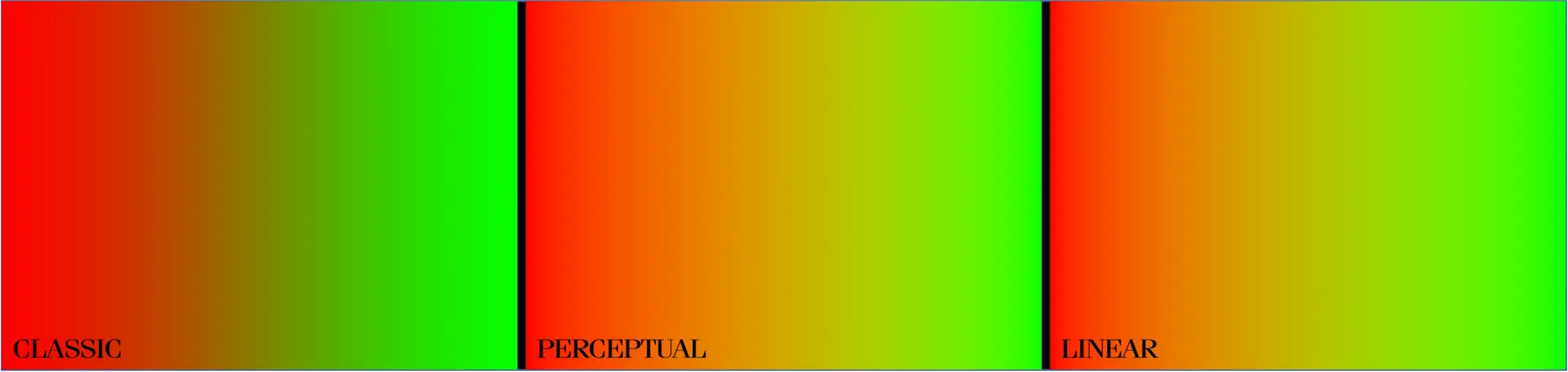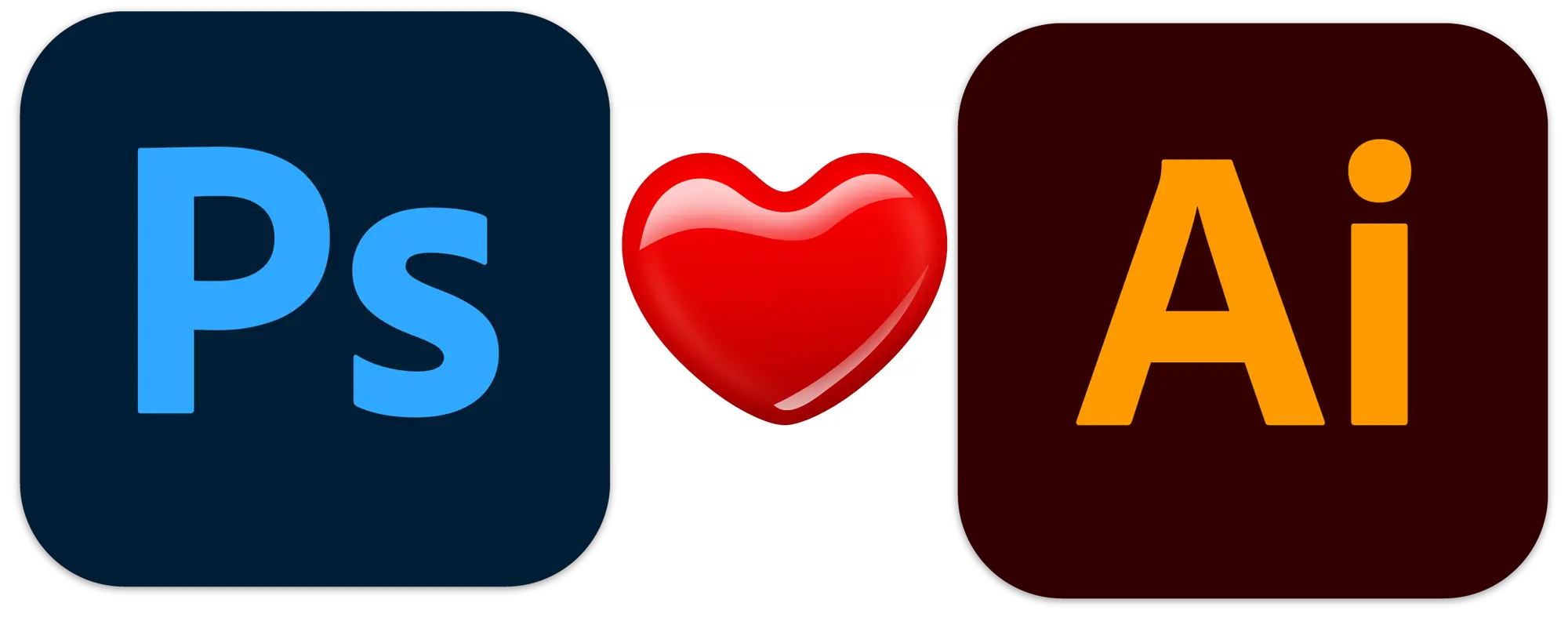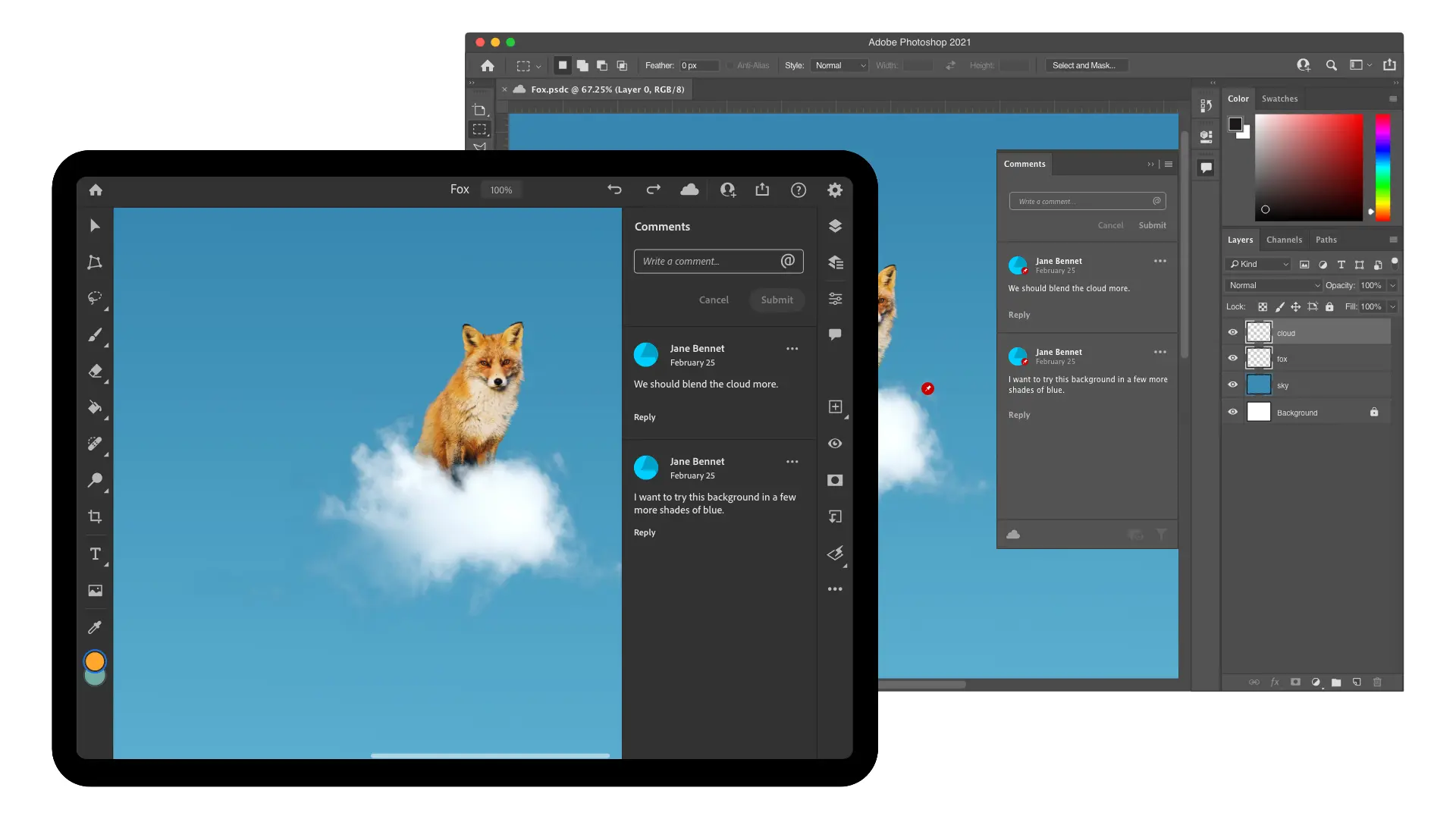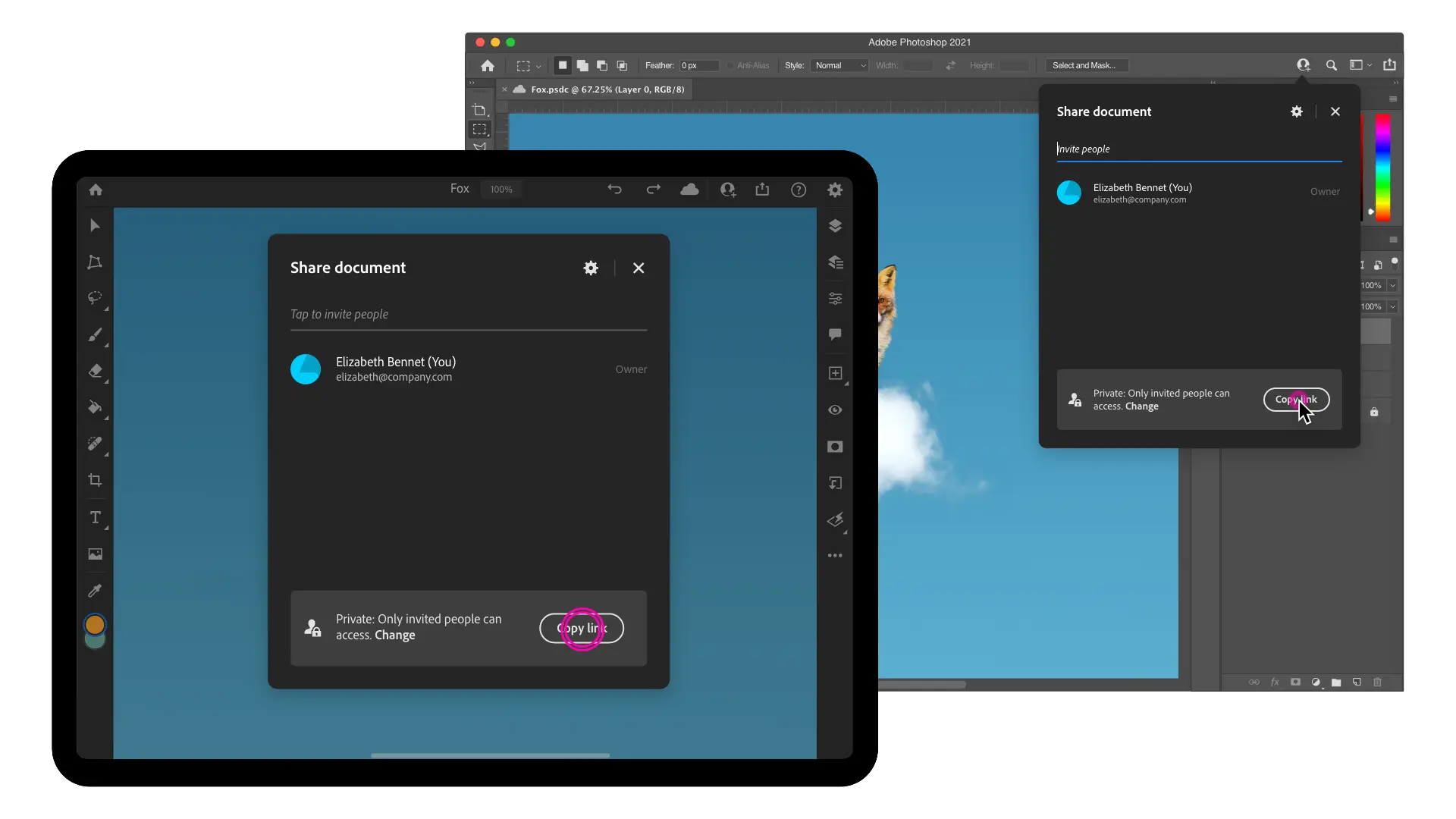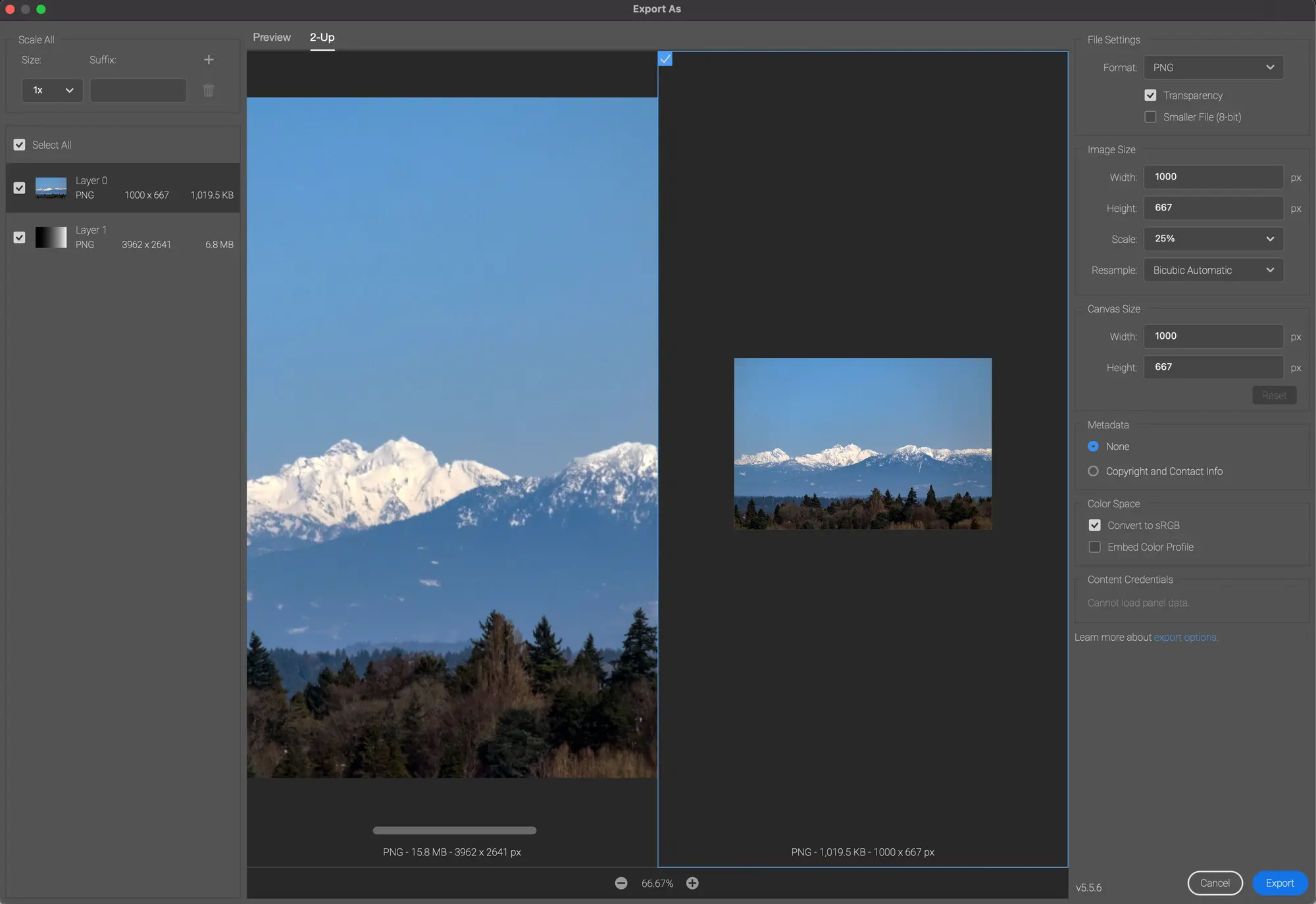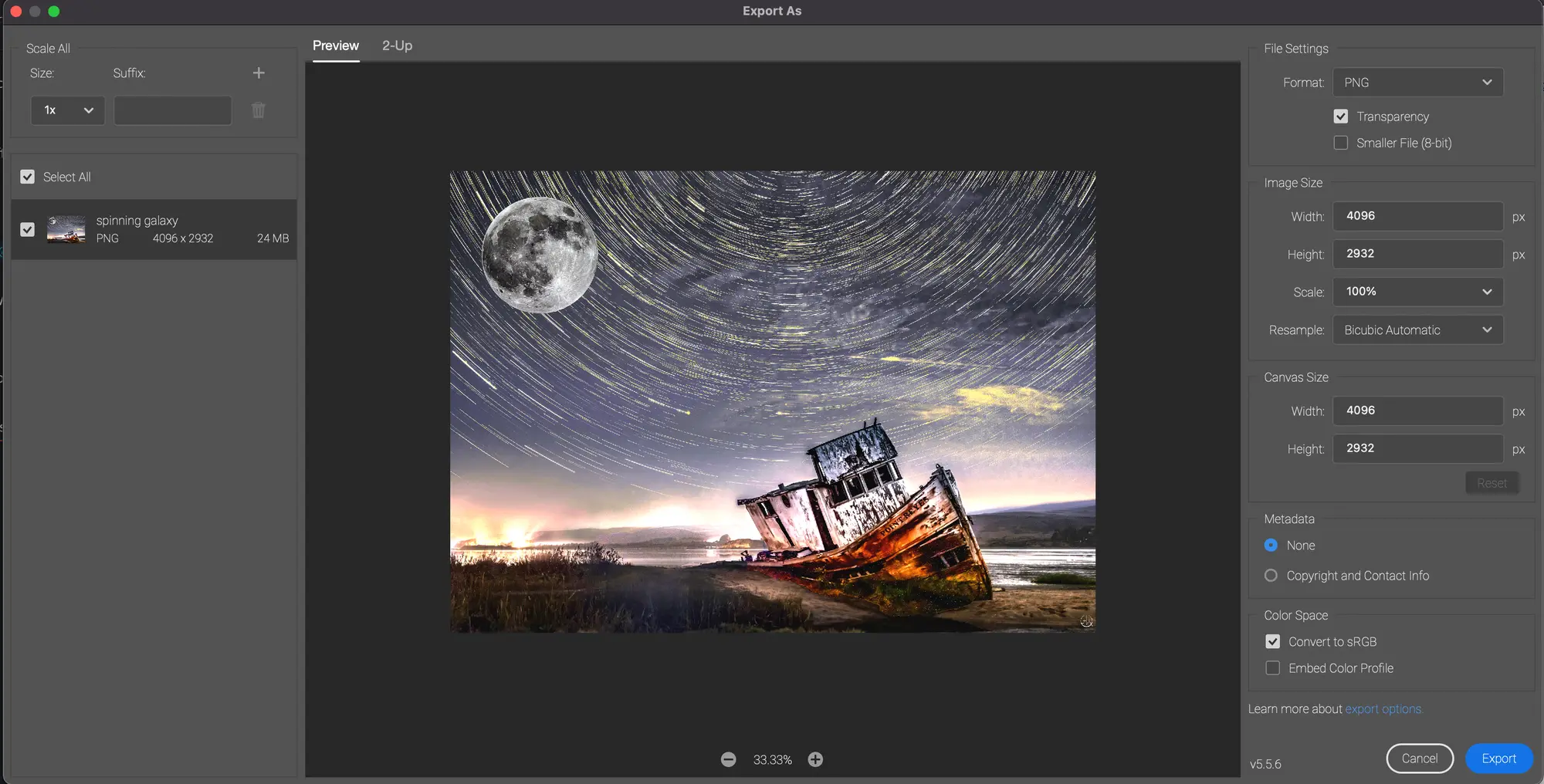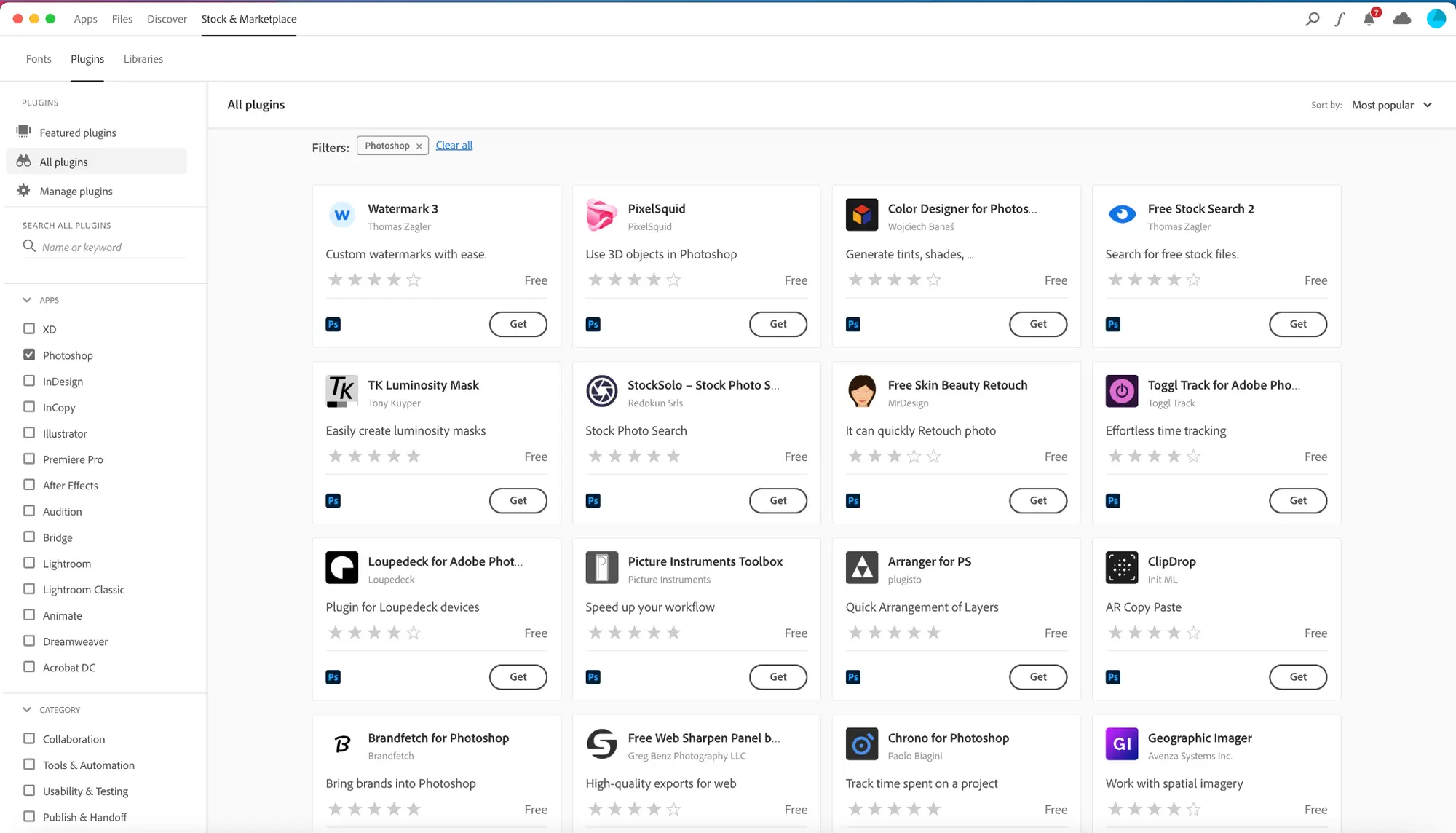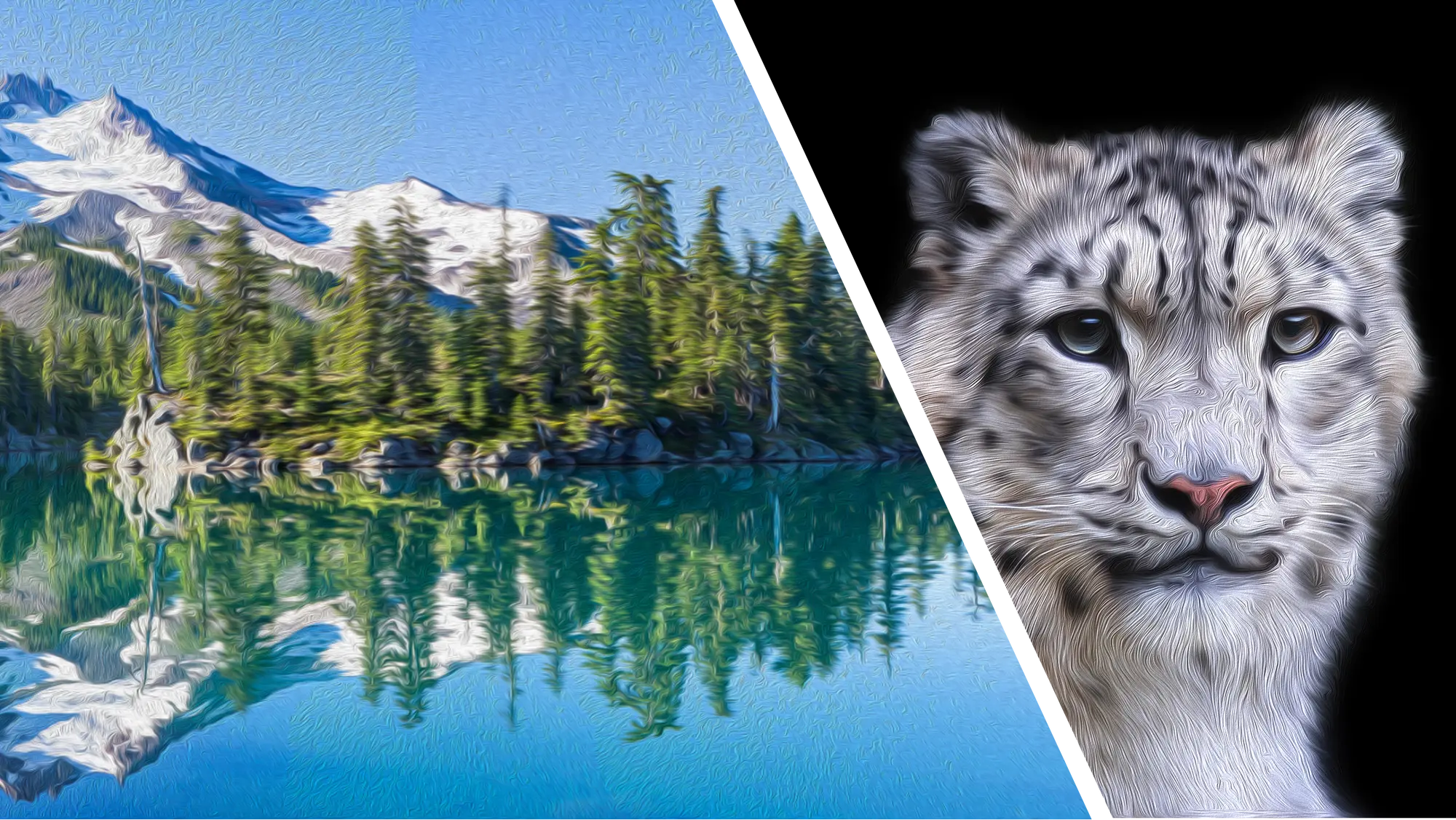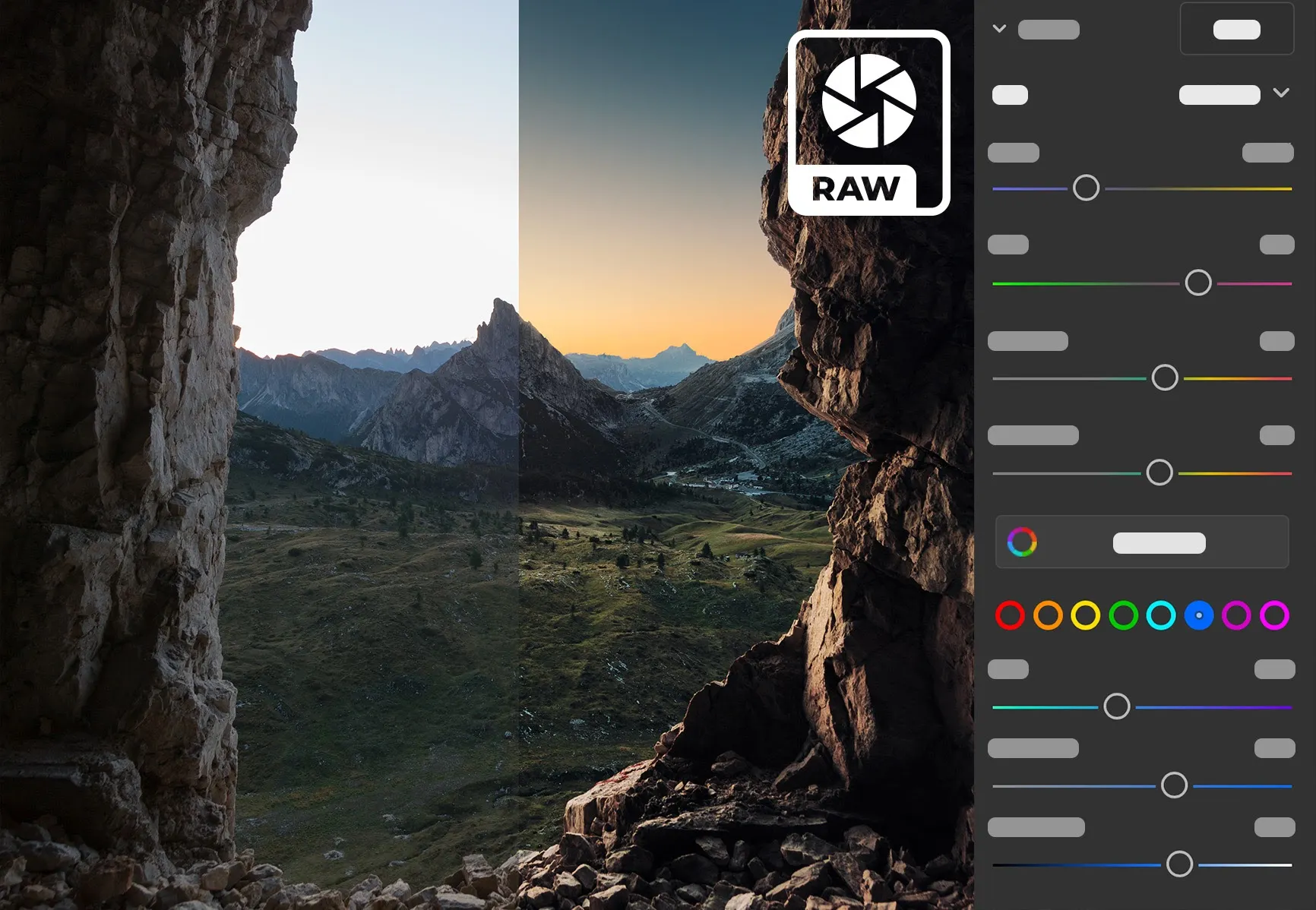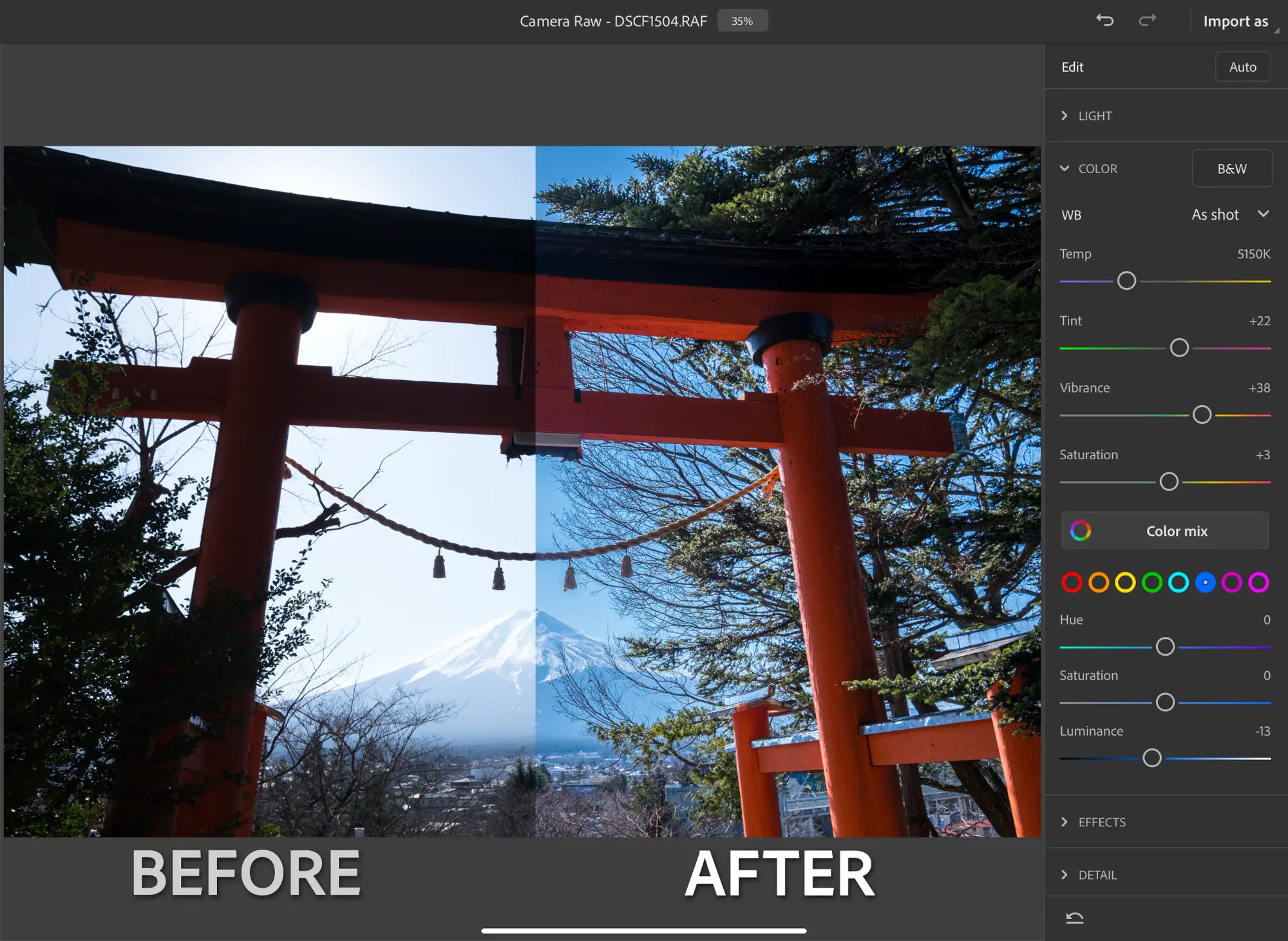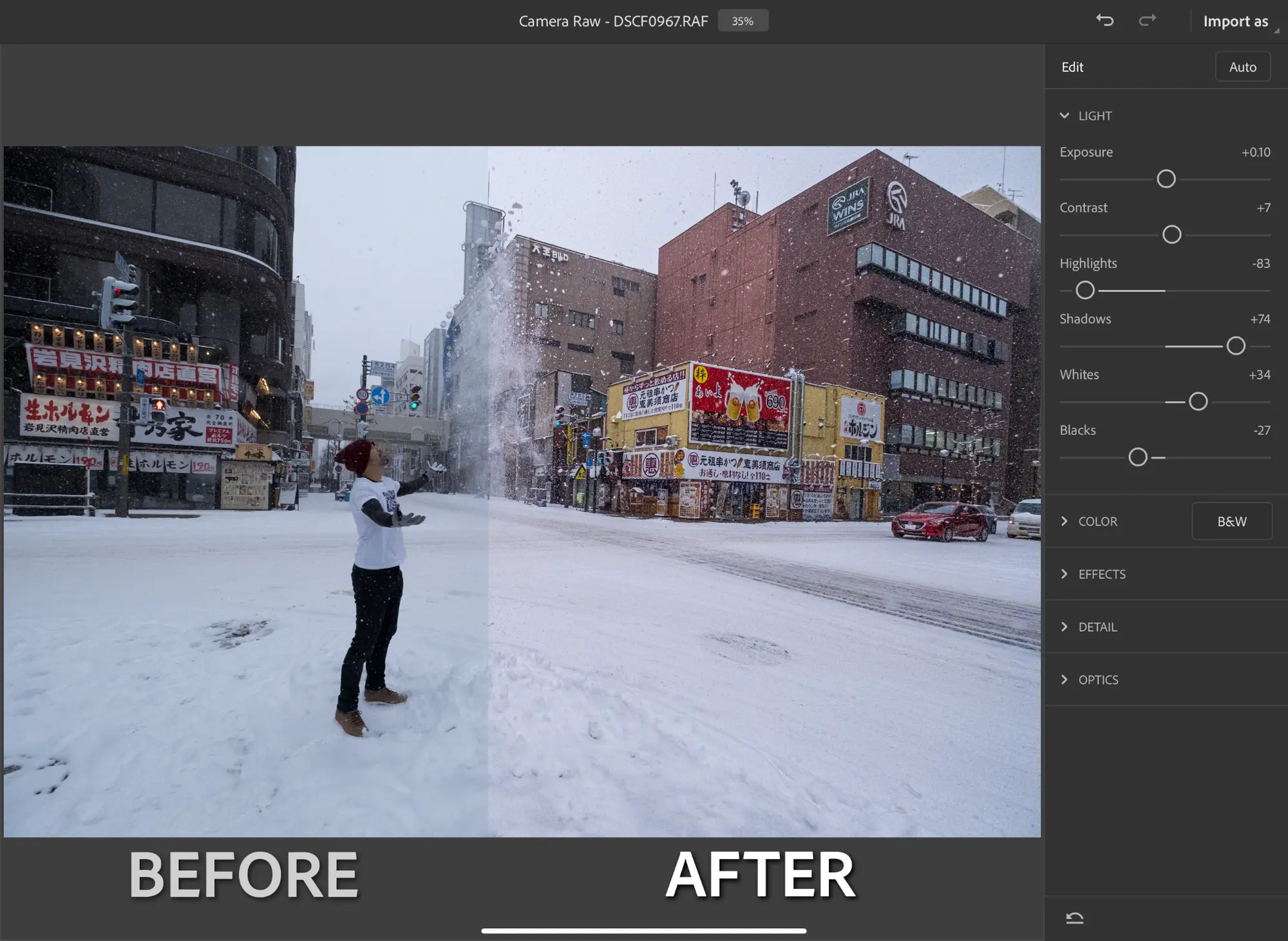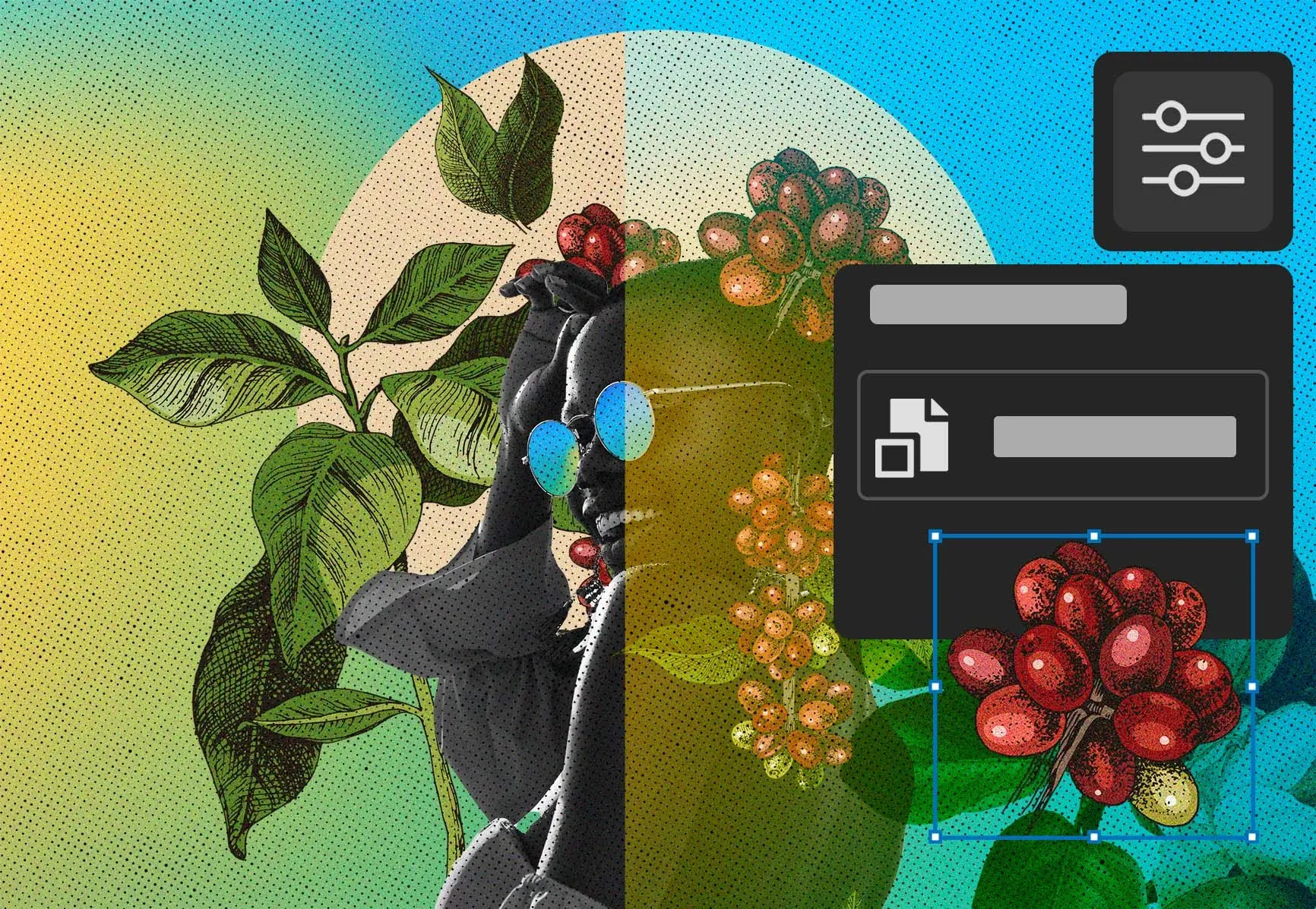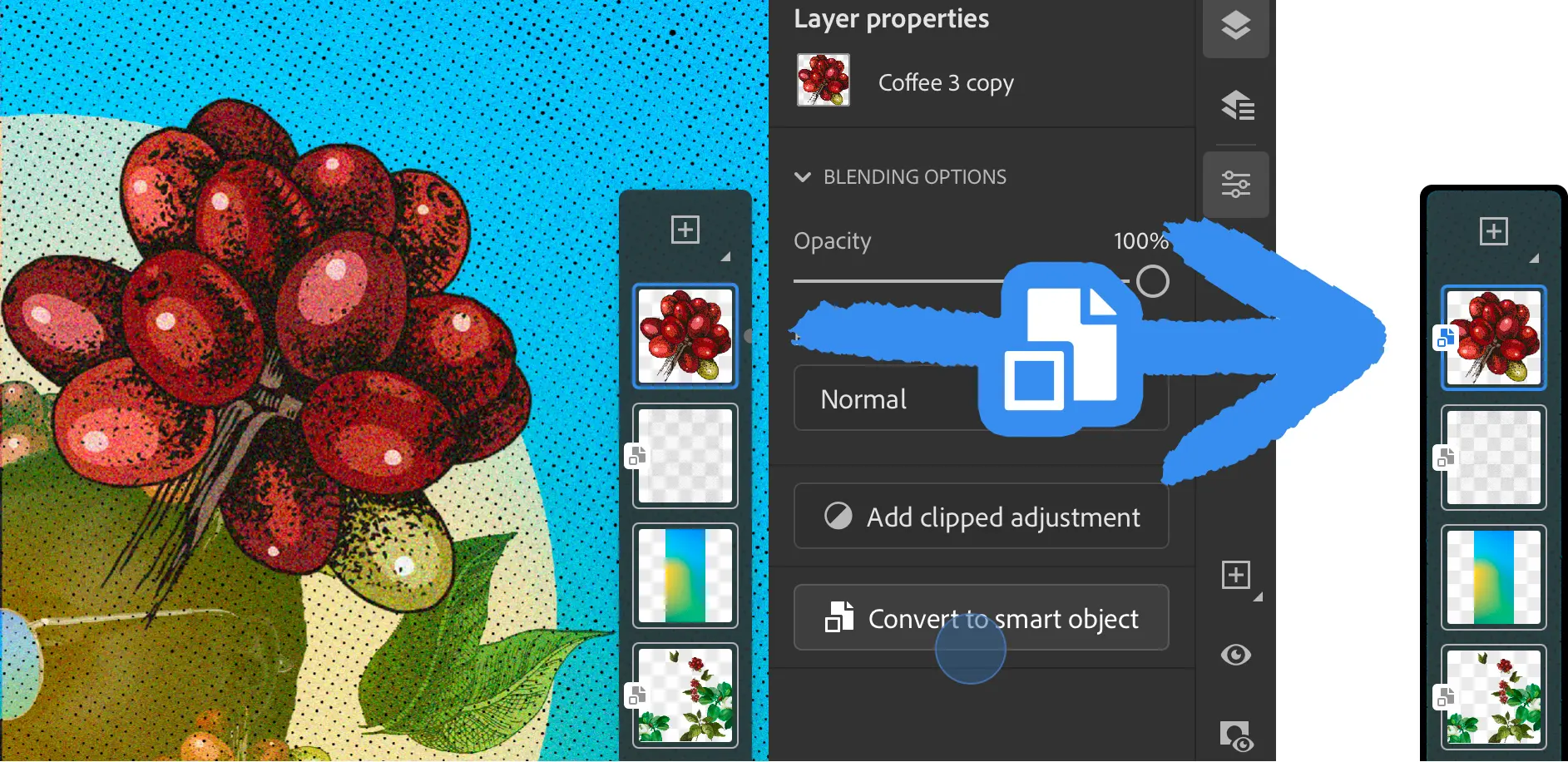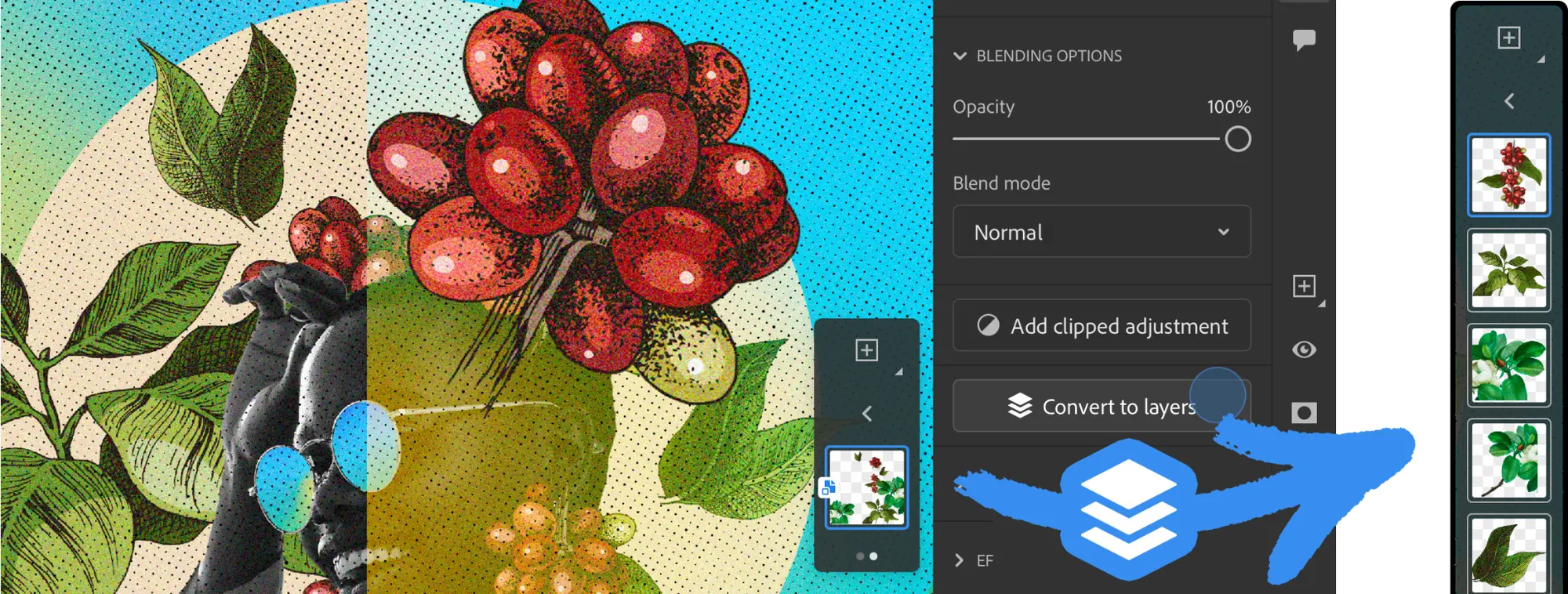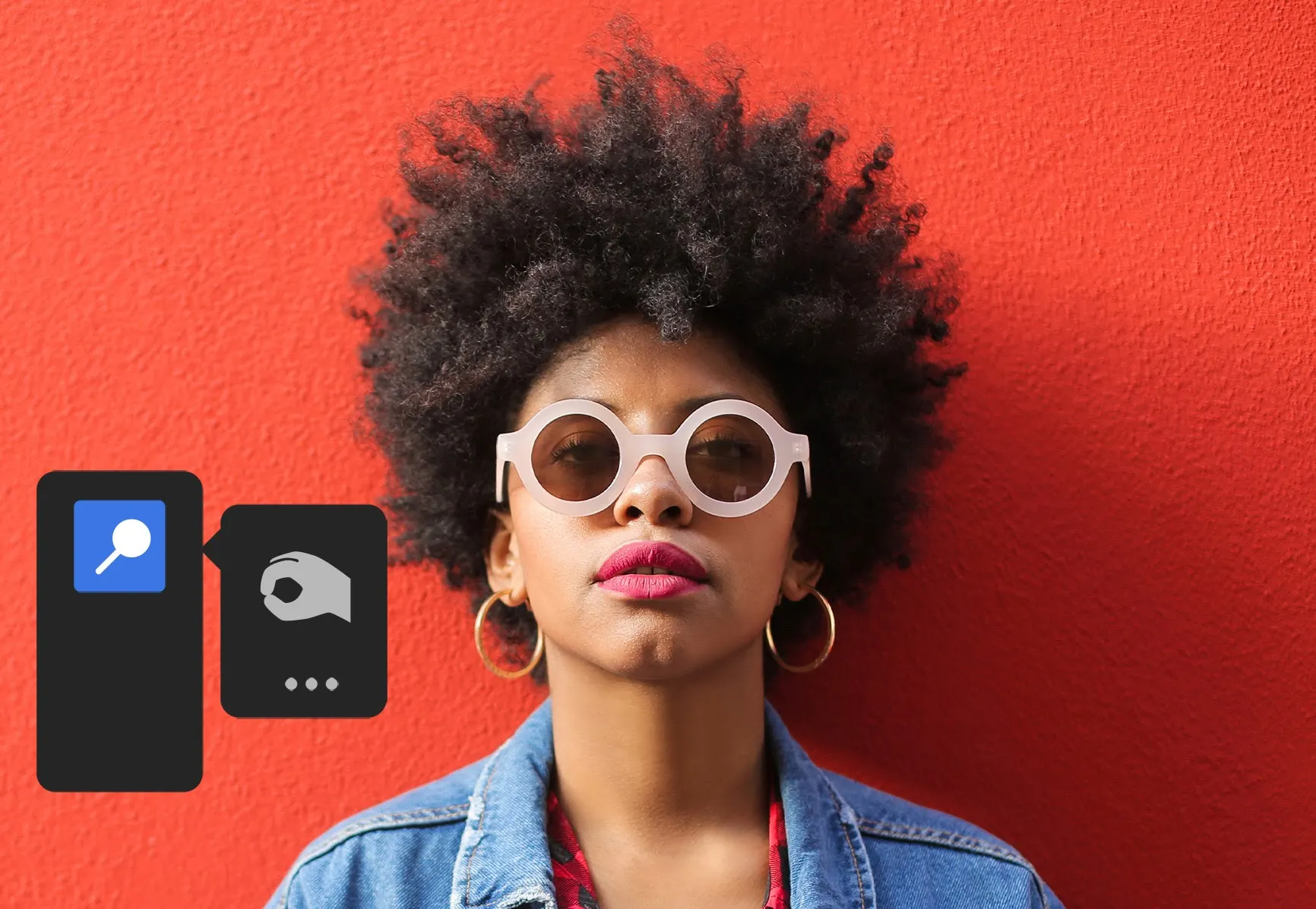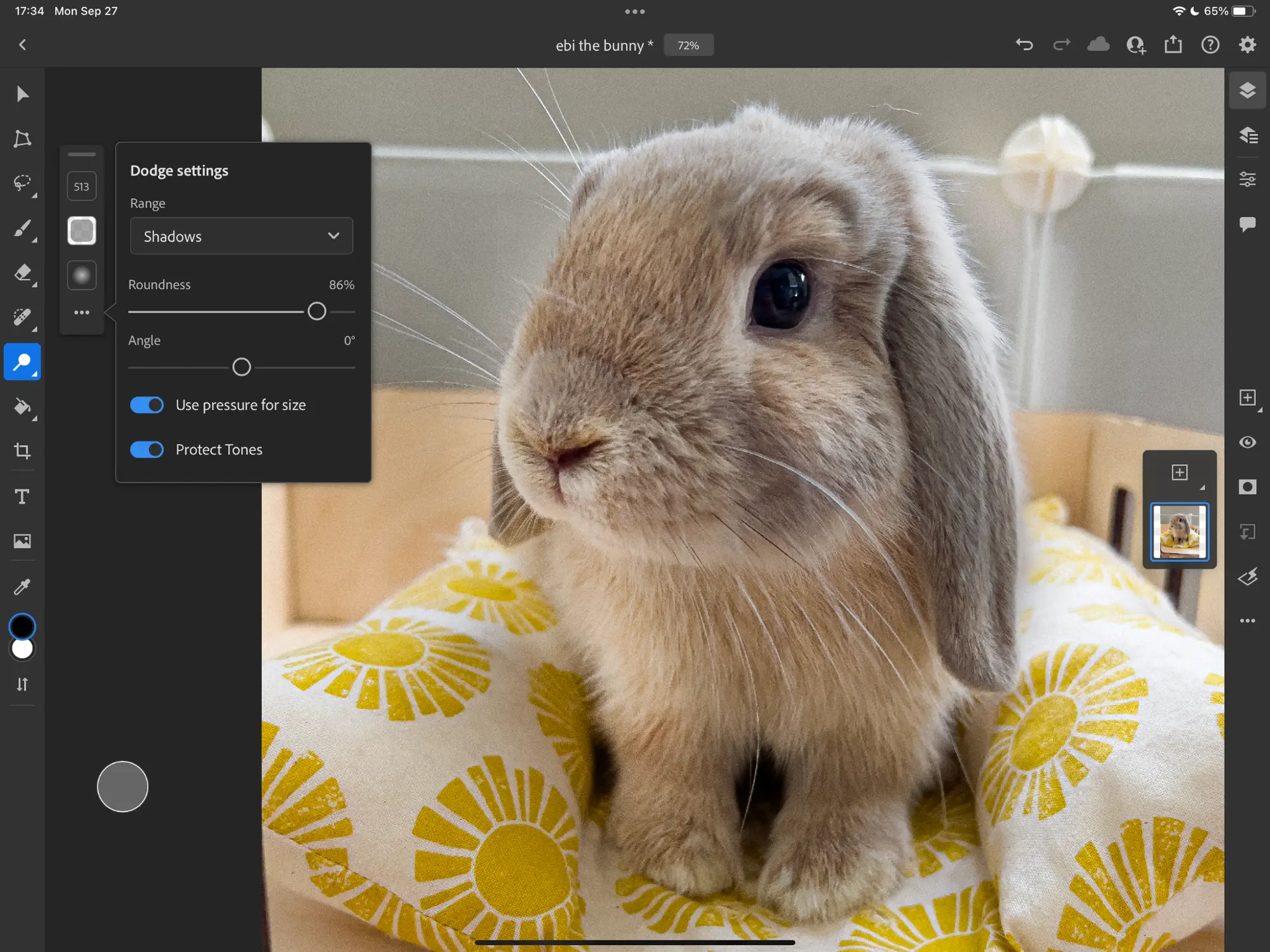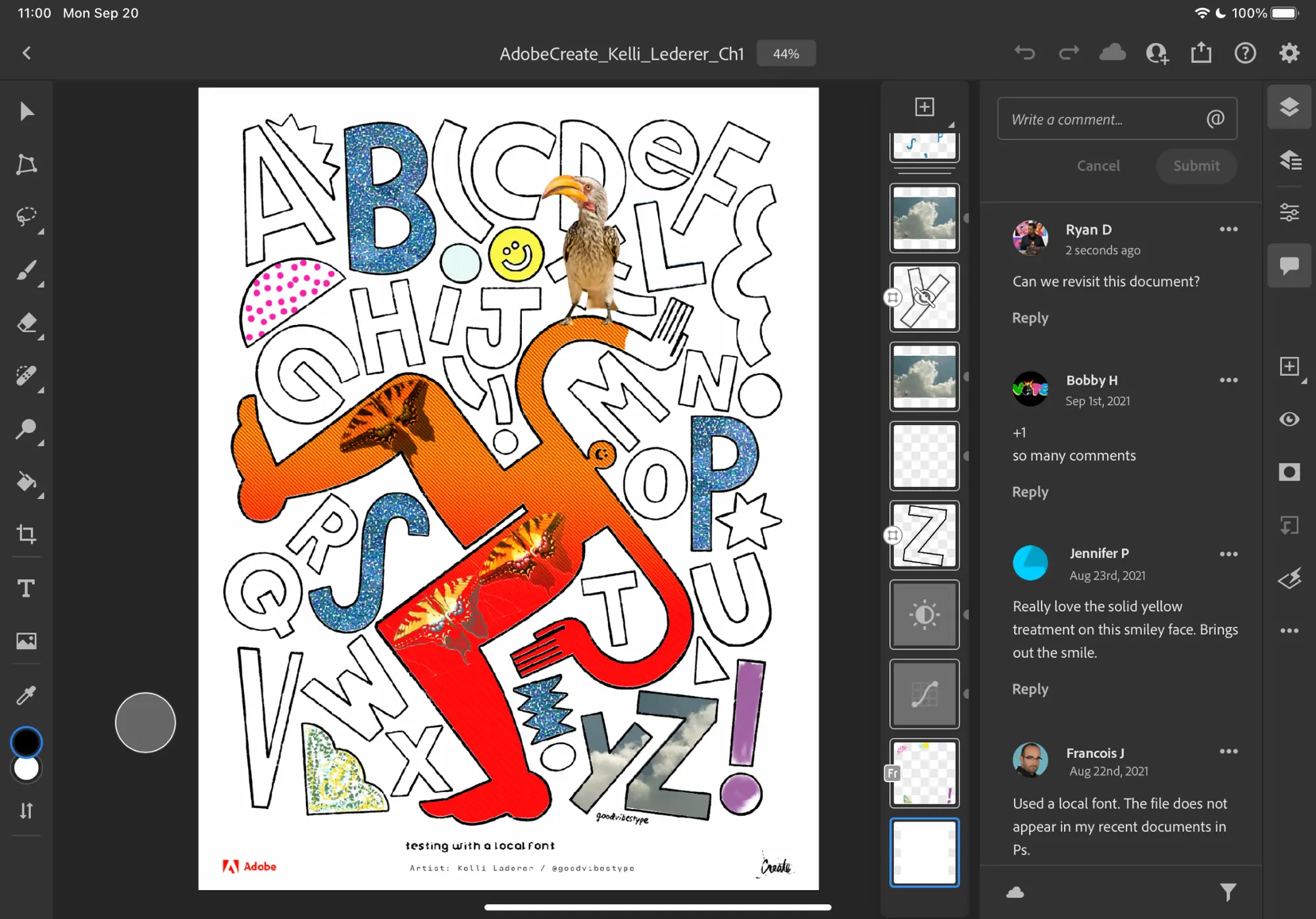Adobe 宣布重大 Photoshop 更新,包含 Illustrator Interop 和幾項新的 AI 功能
13分鐘讀
更新了
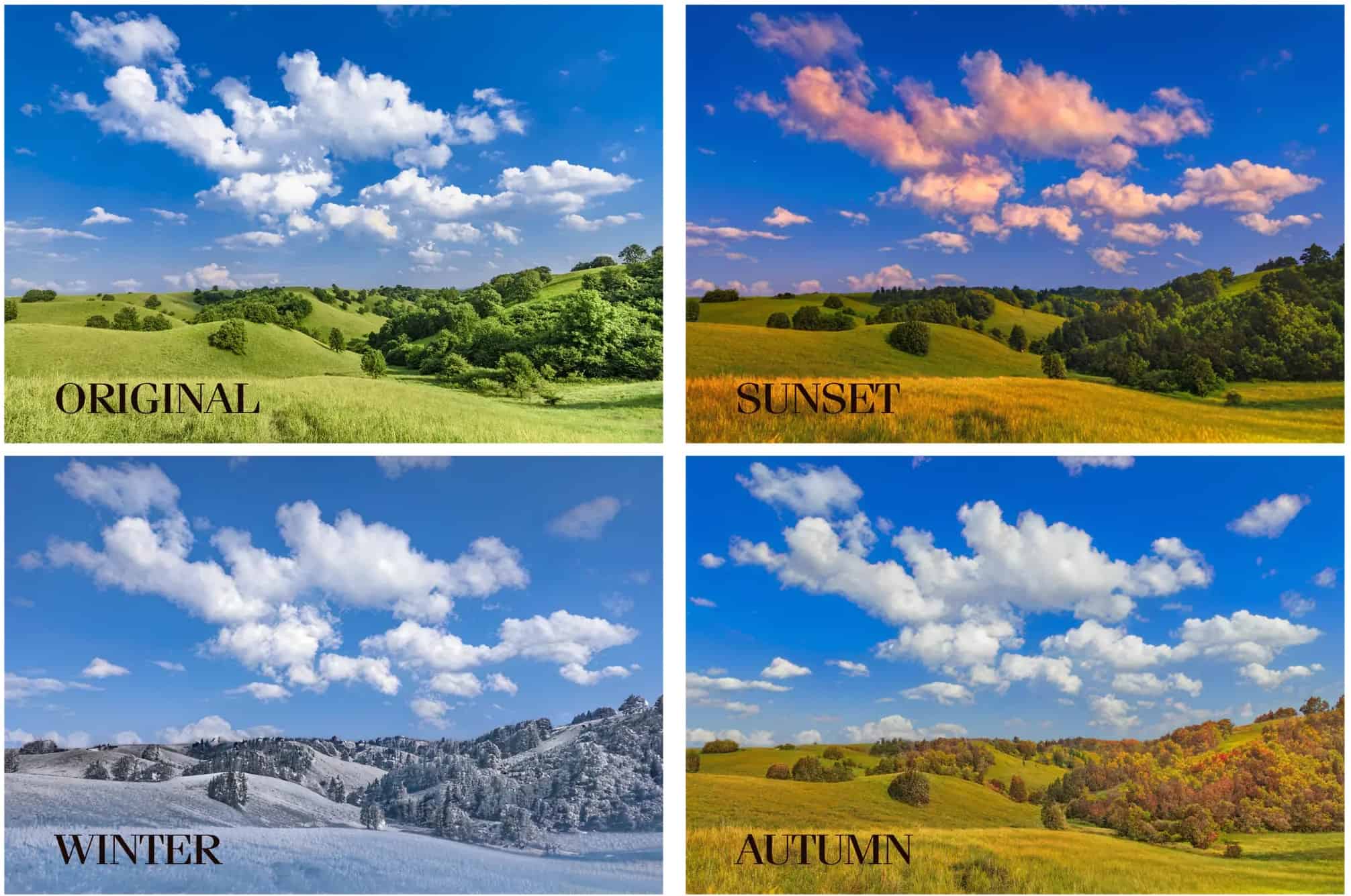
今天在 Adobe MAX 2021 上,Adobe 宣布了 Photoshop 的重大更新。 對象選擇工具現在允許您將鼠標懸停在要在圖像中選擇的對像上,然後單擊即可選擇它。 新的顏色轉移功能採用圖像的調色板,可以輕鬆地將其應用於不同的圖像。 您現在可以從 Adobe Illustrator 複製並在 Photoshop 中粘貼矢量形狀,例如矩形、多邊形、圓形、線條和復合路徑。 閱讀下面的所有新功能。
Photoshop 桌面
懸停自動遮罩對象選擇工具
對象選擇工具得到了顯著改進。 現在,只需將鼠標懸停在您要在圖像中選擇的對像上,單擊即可選擇它。
- 請注意,該工具可以檢測圖像中的大多數對象,但不能檢測所有對象(目前)。 我們不斷改進 Sensei AI 機器學習模型,以檢測更多類別的對象。
- 使用對象選擇工具進行的選擇現在更加準確,並且在選擇的邊緣保留了更多細節,這意味著您花費更少的時間來獲得這些完美的選擇。
- 如果未檢測到任何對像或僅檢測到部分對象,則無需擔心 — 您只需單擊並在您想要選擇的任何區域上拖動選取框即可。 (這是該工具以前的工作方式,但現在您也可以將鼠標懸停以單擊所需的內容)。
一鍵屏蔽圖層中的所有對象
不要錯過這個新的菜單項,它將提高您的選擇和屏蔽速度。 我們已將這一巨大的時間節省添加到利用對象選擇工具的智能的圖層中。 選擇“圖層”>“蒙版所有對象”,只需單擊一下即可輕鬆為圖層中檢測到的所有對像生成蒙版。
新的神經過濾器
您還記得我們去年發布的神經過濾器功能。 Neural Filters 是 Photoshop 中的一個工作區,它引入了新的非破壞性過濾器,這些過濾器使用 Sensei AI 機器學習來幫助您在幾秒鐘內探索創意。
我們已經採取了許多 Photoshop 做得好的事情,並開始通過將復雜的工作流程減少到單擊或使用幾個滑塊來改進它們 機器學習. 您可以在此工作區中發現一個快速增長和改進的藝術和修復過濾器庫,這將加速您的部分工作流程。 儘管它們可能並不總能產生您需要的最終結果,但它們會為您節省構思時間或讓您更接近您想要的外觀。 當然,您可以使用 Photoshop 中的所有工具進行最終調整。
在神經過濾器中,我們引入了“beta”過濾器的概念,以及新的反饋工具,讓客戶告訴我們結果如何滿足他們的創作意圖。 我們希望您在圖像上試用這些特色濾鏡和 beta 濾鏡,並分享您的反饋以改進 Photoshop。 Beta 過濾器可能在某些類型的圖像上效果很好,而在其他類型的圖像上效果不佳,但這只是開始,這些過濾器將隨著輸入而改進。
今天,我們在神經過濾器工作區中發布了三個新的 Beta 過濾器。
景觀混合器(測試版)
Landscape Mixer(測試版)允許您通過將任意兩個風景圖像組合在一起,在短時間內創建全新的場景、概念藝術或異想天開的場景。 要手動創建相同的效果需要花費數小時的額外努力,但這種神經過濾器使其幾乎是自動的,並且只需要一點時間。
- 通過從陽光明媚的夏日創建冬景來調整場景的季節,或者將樹木上的葉子從夏日的綠色變為秋天的顏色。
- 通過為您的中午照片提供黃金時段的日落來改變一天中的風景時間。
- 如果您的場景中有人物或其他主體,它們會被自動遮蓋並與您創建的新場景相協調。
在上面的圖片中,藝術家從沿著海岸線的徒步旅行者的原始圖像開始。 使用 Landscape Mixer,地理與沙漠景觀相融合,徒步旅行者自動與場景的新照明相協調。
通過將圖像的結構和風格混合在一起,將多個場景組合成一個全新的場景。 使用過濾器中直接可用的預設圖像或使用您自己的圖像。 效果可以是微妙的,也可以是過度的……去狂野吧!
顏色轉移(測試版)
如果您曾經受到具有出色色彩或色調的圖像的啟發並希望獲得類似的外觀,那麼此濾鏡適合您。 通過將顏色從參考轉移到原始圖像,快速使一張圖像的顏色看起來像參考圖像。
Color Transfer 採用圖像的調色板,並可以輕鬆地將其應用於不同的圖像。 對於一個非常常見的工作流程(使此圖像看起來像那樣),這是一個重要的節省時間,並將提供一個很好的起點,讓您更接近您想要的外觀。
協調(測試版)
使用機器學習魔法將一層元素的顏色和色調匹配到另一層 Adobe Sensei. Harmonization Neural Filter 通過智能調整色調和亮度以獲得您想要的外觀,節省了創建完美、逼真的合成的時間。
其他神經過濾器改進
當我們去年推出神經過濾器時,我們告訴我們的客戶,因為過濾器是建立在機器學習和人工智能之上的,我們會利用客戶的反饋來迭代模型並不斷改進結果。 我們正在兌現這一承諾,對我們去年發布的每個神經濾波器進行重大改進。 以下是一些值得注意的變化:
深度模糊濾鏡
深度模糊正在獲得一種新的機器學習模型,該模型應用了更自然的 模糊的背景 並使主體更加清晰。 但是單獨添加模糊有時會使效果感覺不真實,因此我們最近還加入了向模糊添加顆粒的功能來彌補這一點。 我們的宗旨是幫助我們的客戶創造美麗的 散景效果 只需單擊一下即可訪問任何圖像,此版本中的改進是朝著該目標邁出的一大步。
超變焦濾鏡
現在 Superzoom 對整個圖像進行操作。 輸出為新文檔,縮放結果將應用到任何地方,而不僅僅是預覽窗口中的縮放區域。 對於較大的縮放係數,處理可能需要一些時間,因此我們還添加了一個方便的進度指示器。
風格轉移過濾器
我們對 Style Transfer 進行了重新培訓,以應用更具繪畫性、藝術性的效果。 為此,我們深入研究了經典大師(畢加索、梵高和許多其他人),以訓練更符合他們風格的模型。 使用這些預設時的結果得到了顯著改善。
著色濾鏡
在過去的一年中,我們發布了對 Colorize 模型的多項更新,並且在此 MAX 版本中還提供了另一項更新。 現在,只需片刻,您就可以帶上您的 黑色和白色 以更加生動、自然的色彩使圖像栩栩如生。
有關神經過濾器新功能的更多信息,請轉到 点击這裡.
改進的漸變
漸變是許多工作流程中的基本工具,通過新的插值選項,漸變現在看起來比以往更清晰、更明亮、更好。 漸變將具有更自然的混合,並且看起來更像您在物理世界中看到的漸變(如日落或日出的天空)。 現在可以使用三種類型的漸變。
- 經典模式:此設置保留了 Photoshop 在過去幾年中顯示漸變的相同方式。
- 感知模式:此設置將顯示最接近人類感知光線的漸變,以便在物理世界中融合在一起。 這種新模式是桌面版和 iPad 版 Photoshop 中的新默認模式。
- 線性模式:此設置通常用於其他應用程序,包括 Illustrator,並且還會顯示更接近自然光的漸變。 Color Geeks 知道,在某些空間中,線性模式會提供更多變化的結果。
有關此版本中改進的漸變的更多信息,請轉到 点击這裡.
插畫互操作
今天,我們發布了我們最重要的功能請求之一:複製自 Illustrator 並粘貼矢量形狀,例如矩形、多邊形、圓形、線條和復合路徑,同時保持 Photoshop 中的可編輯屬性,例如填充、描邊、混合模式和不透明度。
我們還支持複合路徑、形狀、使用路徑查找器和剪貼蒙版。 此外,組和圖層會盡可能接近在 Illustrator 中創作的內容粘貼到 Photoshop 中。 當 Photoshop 無法保持 Illustrator 的可編輯性時,例如因為 Photoshop 不支持某個功能,我們會嘗試保持視覺保真度。
有關新的 Illustrator 互操作功能的更多信息,請轉到 点击這裡.
改進的色彩管理和 HDR 功能
Photoshop 現在支持 Apple 的 Pro Display XDR,以在完整的高動態範圍內查看您的設計。 除了 Apple Pro Display XDR 之外,新發布的 Macbook Pro 14 英寸和 16 英寸機型現在還配備 XDR 顯示器。 這可以幫助您以更豐富的方式看到您的顏色:黑色顯得更深,白色顯得更亮,並且介於兩者之間的所有顏色看起來更像它們在自然世界中的樣子。 走 点击這裡 有關設置工作區的更多詳細信息。
此外,正確連接後,Photoshop 將直接顯示到支持 HDR 的顯示器。 了解更多 点击這裡.
分享評論
快速與客戶和同事分享您的工作以供審閱,並在 Photoshop 中在桌面版和 iPad 版的新評論面板中接收他們的反饋。 您的協作者將收到指向您文檔的鏈接,他們可以在 Creative Cloud 網站上訪問該文檔並發表評論,包括添加圖釘和註釋。 該信息在 Photoshop 中直接流向您,因此您可以在上下文中查看和處理反饋。
- 通過私人邀請通知他人。
- 創建可以共享的私有和公共鏈接。
- 控制鏈接訪問以及知道鏈接的人可以對文件執行的操作。
- 無需離開 Photoshop 即可向協作者來回發送評論。
- 查看其他人留下的圖釘和註釋(桌面和網絡)。
- 跨 Photoshop 生態系統(桌面、移動和 Web)工作。
在不離開應用程序的情況下接收和處理有關您的設計的反饋可以節省大量時間。
欲了解更多信息,請前往 点击這裡.
改進的導出為
Macintosh M1 機器上提供的導出為功能現在是所有桌面操作系統的默認設置。
- 比以往更快,建立在一組新的導出 API 之上
- 更好的顏色配置文件處理
- 預覽圖層的新行為
- 導出設置之間的並排比較
更多插件
Creative Cloud 新的統一可擴展性平台(簡稱 UXP)是一個共享技術堆棧,可提供統一的現代 JavaScript 執行環境。 去年,在 Photoshop 中推出基於 UXP 的插件是對 Photoshop 生態系統的一次重大更新,並為第三方開發人員提供了輕鬆構建 Photoshop 插件的機會。 今年將發布其他 API 和可擴展性改進。
在 Creative Cloud Desktop 中發現新的第三方插件,您可以立即在 Photoshop 中安裝和使用,包括:
- 簡易面板
- 專業堆垛機
- 通過 FX-Ray 重新觸摸
- APF-R
我們不斷添加插件,並且即將推出更多插件,包括:
- Lumenzia
- TK8
文件渲染
移動圖層或打開/關閉圖層時的屏幕更新比以往任何時候都更快,並且您擁有的圖層越多,您就會越快注意到差異。 在處理大文件時加快您的工作流程。
改進了對類型圖層的語言支持
Photoshop 現在包括改進的文字圖層語言支持,為世界各地的腳本和語言提供無縫統一的排版支持,包括阿拉伯語、希伯來語、印度語腳本、日語、中文和韓語。
隨著使用統一文本引擎對文字圖層的語言支持得到改進,高級印刷功能將可用並在 Photoshop 文字屬性面板中組合在一起。
改進了對類型圖層的語言支持功能亮點:
- 改進了阿拉伯語、希伯來語和印度語的文本整形。
- 改進了對雙向文本的支持(從右到左的語言)。
- 合併的高級印刷功能現在位於“文字圖層屬性”面板中。
欲了解更多信息,請前往 点击這裡.
更快的油漆過濾器
油漆過濾器已被重寫,以利用 GPU 提供的更快處理。 過濾器的所有相同功能仍然存在,但現在更快、響應更快。
提高應用程序穩定性和更快的修復
有時對您來說最大的改進不是新功能。 今年我們花了很多時間來降低由 GPU 相關問題引起的崩潰率。 希望您根本不會遇到這些問題,但如果您有,這些修復程序適合您。 與我們的新 Photoshop 測試版 我在 XNUMX 月宣布的計劃中,我們還加快了為客戶報告的問題提供更新的速度。
iPad 上的 Photoshop
我們一直在 iPad 上的 Photoshop 中不斷發布新功能,今天我們發布了您一直要求的一些重要功能。
相機原始文件支持
對於攝影師來說,這是桌面版 Photoshop 最重要的插件之一,毫無疑問,它也是我們對 iPad 版 Photoshop 的主要功能要求之一。
現在,您可以從 iPhone 12 和 13 Pro (ProRAW) 或數碼相機導入和調整原始照片。 通過利用 Adobe Camera Raw 的強大功能的調整和設置來編輯您的圖像。
- 支持 ACR 當前支持的任何相機原始文件。
- 允許調整光線(曝光、高光、陰影等)、顏色(色調、飽和度、色調/飽和度的顏色混合)、細節(紋理、清晰度)、光學(自動調整相機鏡頭校正)等區域。
- 可以使用自動調整、自動黑白、重置設置、在畫布上點擊並按住以顯示之前/之後。
- 將相機原始文件作為嵌入式智能對象放置,您可以在桌面上的 Photoshop 上打開雲文檔,仍然可以訪問原始文件和調整。
欲了解更多信息,請前往 点击這裡.
智能對象
無損工作流程是 Photoshop 的基礎。 現在,您可以將圖層轉換為智能對象,以便轉換和過濾器保持非破壞性。
- 將任何圖層、多個圖層或圖層組轉換為智能對象,允許您將圖層分組和組織在一起。
- iPad 上的智能對象具有與桌面版 Photoshop 中相同的屬性。 您可以執行操作,例如非破壞性變換,而不會更改或丟失像素。
- 您還可以將任何智能對象轉換回其組件層。
- 將圖層轉換為智能對象
- 將智能對象轉換為圖層
欲了解更多信息,請前往 点击這裡.
閃避和燃燒
使用減淡和加深工具快速使圖像區域變亮或變暗,就像在暗房中一樣。 這是客戶對照片修飾和調整工作流程的最高要求。
- Dodge 和 Burn 工具直接來自桌面版 Photoshop,具有所有選項。
- 調整陰影、中間色調、畫筆圓度和角度的範圍。
- 請注意,這些工具,就像桌面上的 Photoshop 一樣,直接在您的像素上工作。 有許多非破壞性的減淡和加深方法(曲線調整圖層、具有混合模式的黑/白圖層),但這是一個非常流行的工具。
欲了解更多信息,請前往 点击這裡.
分享評論
快速與合作者分享您的設計,以查看並提供反饋。 無需離開 iPad 上的 Photoshop 即可接收和回複評論,從而節省時間。 此功能今天也在桌面版 Photoshop 中提供。
欲了解更多信息,請前往 点击這裡.
資源: 土磚